5 برنامه برتر آپدیت درایور ویندوز

کار با ویندوز به دلیل وجود بستههای نرمافزاری مختلف در کنار ساده بودن چالش برانگیز است. اگر مناظرهای بین دو نفر که یکی کاربر ویندوز است و دیگری لینوکس برگزار کنیم، هریک مزایا و معایب مختلفی بیان خواهند کرد. باوجودی که ویندوز از دید بسیاری دارای باگهای فراوان است، کاربران زیادی دارد و برنامهنویسان مایکروسافت هم به خوبی میدانند که باید این باگها را به موقع برطرف کنند. به همین دلیل لازم است تا به صورت دورهای درایور ویندوز آپدیت شود.
خرید و مشاهده قیمت لپ تاپ در فروشگاه کالاتیک
آپدیت ویندوز با کمک برنامه های مخصوص انجام میگیرد که لازم است آنها را نصب و راهاندازی کنید. در این مقاله 5 برنامه برتر آپدیت درایور ویندوز را معرفی خواهیم کرد. اگر مایل هستید با این نرمافزارها آشنا شوید، از شما دعوت میکنیم در ادامه همراه ما باشید.
درایور چیست؟
درایورها نرمافزارهایی هستند که سیستم عامل از آنها برای راهاندازی، استفاده و کنترل سختافزار استفاده میکند. به عبارت دیگر درایورها مترجمهایی هستند که سیستم عامل شما را قادر میسازند تا از سختافزارهای داخلی یا دستگاههایی که به کامپیوتر متصل شدهاند استفاده کند. همه قطعات سختافزاری به یک درایور نیاز دارند، از اجزای داخلی کامپیوتر، مانند کارت گرافیک گرفته، تا لوازم جانبی خارجی، مانند چاپگر.
فایلهای درایور طوری طراحی شدهاند که با سیستم عامل خاصی که روی کامپیوتر خود دارید کار کنند؛ بنابراین سیستم عامل معمولاً آنها را به صورت خودکار به روز نگه میدارد. آپدیتها فایلهای دانلود شده اضافی هستند که میتوانند به تنهایی نصب شوند تا همه چیز به درستی کار کند.
آپدیت درایو یعنی چه؟
گاهی اوقات ممکن است در قسمت سختافزار، درایوهای قدیمی و یا خراب وجود داشته باشد. نرمافزار به روزرسانی کمک میکند تا این درایوها پیدا شده و جلوی مشکلات احتمالی در کامپیوتر گرفته شود. با انجاما آپدیت درایو ویندوز، این اطمینان حاصل میشود که کامپیوتر به خوبی و بدون مشکل کار کرده و آسیبی به درایو وارد نمیشود.
چرا آپدیت درایور ویندوز مهم است؟
با آپدیت درایورها، از مشکلات بسیاری مانند آسیبپذیری در برابر حمله هکرها جلوگیری میشود. همچنین این کار به آپگرید شدن فناوری دستگاه شما منجر میشود. معمولاً سختافزاری وجود ندارد که در زمان ورود به بازار بدون ایراد باشد. درواقع یک سری خطا که به نام «باگ» میشناسیم همیشه وجود دارد که در حین استفاده مشتریها خود را نشان میدهند. در این زمانها آپدیتهای جدید برای دراور دستگاه ارائه میشود.
در نتیجه برای ایمن نگه داشتن دستگاه خود و دسترسی داشتن به امکانات جدید، لازم است آپدیت صورت بگیرد.
معرفی 5 برنامه برتر آپدیت درایور ویندوز
وقتی برای اولین بار ویندوزی را نصب میکنیم، معمولاً از فایلهای درایور ویندوز که در یک DVD به همراه دستگاه ارائه میشوند استفاده میکنیم تا کارت گرافیک، صدا و غیره شناسایی شده و به خوبی کار کنند. پس از گذشت مدتی اگر به آپدیت نیاز باشد، باید بتوانیم به صورت آنلاین فایلهای مورد نظر را پیدا کنیم. برای راحتتر شدن این کار برنامههایی طراحی شدهاند. در ادامه 5 برنامه برتر آپدیت درایور ویندوز را معرفی خواهیم کرد.
برنامه Advanced Driver Updater
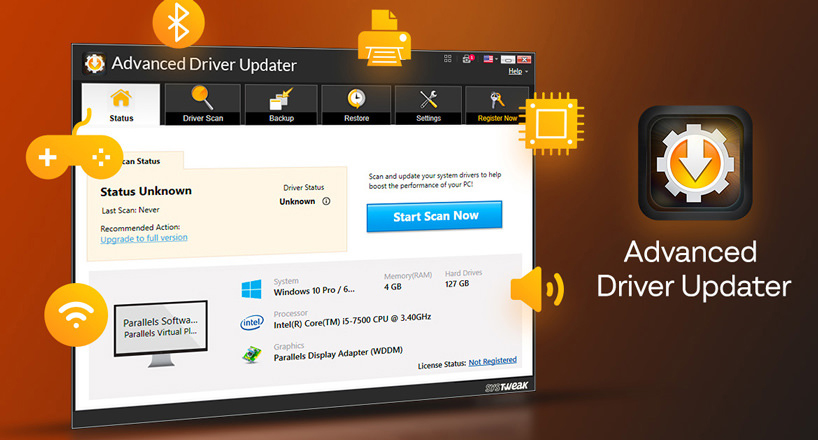
این برنامه یکی از بهترین گزینهها است. کافی است آن را نصب کنید و سپس از گزینه اسکن درون برنامه برای بررسی وضعیت کامپیوتر خود و درایورهای آن استفاده کنید. برنامه Advanced Driver Updater پس از اسکن تشخیص میدهد که کدام درایورها قدیمی هستند. بعد از اتمام اسکن برای آپدیت شدن هر درایور باید اجازه صادر کنید. نکته مثبت این است که میتوانید پس از هر آپدیت بکآپی از نسخه قبلی درایور تهیه کنید تا در صورت هر خطایی به شرایط قبل برگردید. این مورد بسیار مهم است، گاهی آپدیتها به جای کمک سیستم را دچار اشکال میکنند که بازگشت به نسخه قبلی از روشهای حل آن است. این برنامه از ویندوز XP تا 10 پشتیبانی میکند.
برنامه Smart Driver Updater
اگر از ویندوزهای قدیمیتر یا جدیدترین نسخهها استفاده میکنید، برنامه Smart Driver Updater ابزاری است که به شما کمک میکند؛ چراکه با تمام نسخههای ویندوز سازگار است. این برنامه نیز مشابه مورد قبل ابتدا سیستم را اسکن میکند تا درایورهای معیوب و قدیمی را تشخیص دهد، سپس در صورتی که شما بخواهید آپدیت را آغاز میکند. ضمن اینکه میتواند درایورها را به نسخههای قبل نیز برگرداند. اگر دوست دارید مطابق جدیدترین آپدیتها پیش بروید، میتوانید زمانبندی تعیین کنید تا به صورت دورهای آپدیت درایور ویندوز انجام شود.
برنامه Driver Reviver
یکی از مشکلاتی که در جستجوی دستی درایورهای ویندوز وجود دارد، این است که همیشه احتمال دانلود از وب سایتهای مخرب و آلوده وجود دارد. برنامههایی مانند نرمافزار Driver Reviver، پس از اسکن سیستم برای یافتن آپدیتهای درایورها به وب سایتهای معتبر وصل میشوند، بنابراین از این نظر هیچ نگرانی وجود ندارد. با Driver Reviver هم میتوانید نسخههای قدیمی را برای زمان نیاز نگه دارید.
برنامه WinZip Driver Updater
WinZip برای اکثر کاربران ویندوز نام آشنایی است. این شرکت محصولی برای آپدیت درایور ویندوز ساخته است که ادعا میکند به روان و سریع شدن سیستم کمک میکند. عملکرد آن مشابه موارد قبلی با اسکن سیستم آغاز میشود و در نهایت به آپدیت درایورهای قدیمی میرسد. در این نرمافزار میتوانید پس از اسکن برای آپدیت درایورها زمان تعیین کنید یا این کار را فوراً انجام دهید.

برنامه Driver Easy
گاهی اوقات پس از نصب آپدیتها بازهم مشکل به قوت خود باقی است. دلیل آن این است که در ویندوز برای آنکه یک برنامه به درستی کار کند، نسخههای قدیمیتر آن باید به طور کامل پاک شوند. برنامه Driver Easy، علاوهبر نصب درایور جدید، نسخه قبلی آن را به طور کامل پاک میکند. این نرمافزار برای نسخههای vista تا 10 ویندوز کارکرد دارد. برنامه Driver Easy دارای دو شکل آزمایشی و PRO است. میتوانید برای اطمینان از صحت کارکرد آن ابتدا مدتی با شکل آزمایشی آن کار کنید.
دانلود برنامه کاربردی Free Driver Scout
برنامه Free Driver Scout یکی دیگر از بهترین نرمافزارهای آپدیت درایو است؛ روند عملکرد آن به این صورت است که به صورت کاملا خودکار بدون نیاز به گذراندن پروسه پیچیده نصب یا اجازه دسترسی به قسمتهای امنیتی دستگاه شما، قادر است درایوهای مورد نیاز را شناسایی و نصب کند.علاوه بر آن در برنامه Free Driver Scout میتوانید به راحتی ریستور کرده و در صورت تمایل به نسخههای قبلی درایو بازگردید اهمیت این کار زمانی مشخص میشود که در صورت بروز مشکل در هنگام نصب درایو این امکان را میدهد که مجدد به سراغ نصب نسخه قبلی درایو خود بروید. این برنامه هم اکنون از ویندوزهای 10، 8، 7، XP، Vista پشتیبانی میکند و انتظار میرود در نسخههای جدیدتر آن پشتیبانی از ویندوز 11 را نیز در بر بگیرد.
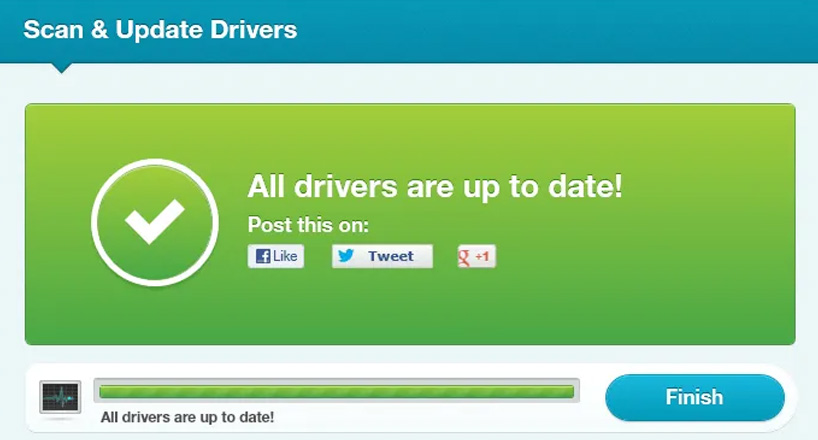
سایر برنامه های آپدیت درایور ویندوز
|
نام برنامهها |
ویژگیها |
|
نرمافزار Driver Navigator |
رابط کاربری نامناسب سازگاری با تمام نسخه های ویندوز |
|
نرمافزار Driver Checker |
ارائه گزارش از عملکرد درایورهای قدیمی |
|
نرمافزار Driver Genius |
به روزرسانی خودکار درایورها بررسی دمای قطعات سختافزاری |
|
نرمافزار Driver Support |
ارائه هشدار درمورد درایورها کند و قدیمی |
|
نرمافزار DriverHive |
پشتیبانی از تمام نسخههای ویندوز رابط کاربری شهودی |
چطور درایور ویندوز را به صورت دستی آپدیت کنم؟
جدای از این بحث که استفاده از نرمافزارها و برنامههای خودکار تا چه اندازه راحت و بدون دردسر است، ممکن است دوست داشته باشید روشهای دیگر را نیز بشناسید. به همین دلیل در این قسمت درمورد به روزرسانی دستی درایورها صحبت خواهیم کرد.
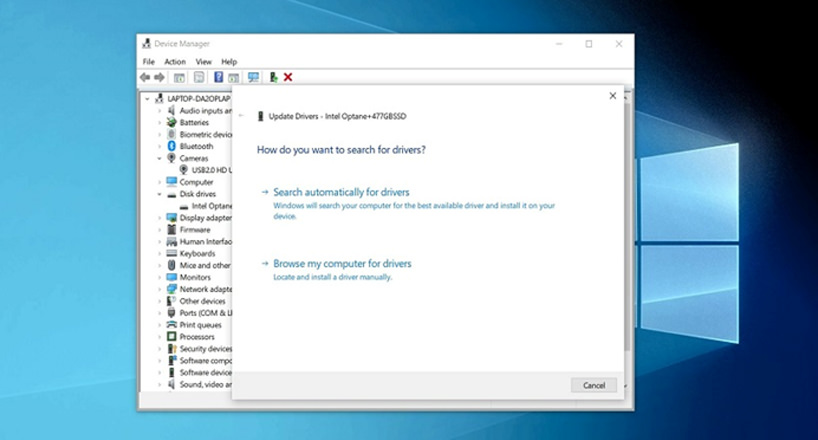
• برای این کار ابتدا باید به پنجره Device Manager بروید. برای این کار دو روش راحت وجود دارد. یکی اینکه روی آیکون this pc یا همان my compute راست کلیک کرده و گزینه manage را انتخاب کنید. در پنجرهای که با میشود، منویی پلکانی وجود دارد که در آن میتوانید گزینه Device Manager را ببینید. روش راحتتر جستجو کردن این عبارت در نوار جستجوی ویندوز است.
• در Device Manager، دستگاههای سختافزاری مختلف از جمله مانیتور، مودم، صدا، سیستم USB، کیبورد، ماوس و هر سختافزار موجود دیگری دیده میشود. چنانچه علامت هشدار زرد رنگ کنار هریک وجود داشته باشد، یعنی مشکلی در این درایور هست و نیاز به آپدیت دارد. اگر هم نبود و شما در عملکرد آن بخش خاص از سیستم اشکال احساس میکنید، باز هم میتوانید آن را آپدیت کنید؛ بنابراین در این مرحله باید سختافزار مورد نظر را انتخاب کرده و با زدن علامت به علاوه کنار آن لیست مربوط به آن را باز کنید. البته میتوانید کل سختافزار را نیز آپدیت کنید.
• زمانی که لیست سختافزار را باز کردید، روی هر موردی که میخواهید آپدیت شود راست کلیک کنید و گزینه Update Driver را انتخاب کنید.
• پس از آن پنجره جدید باز میشود که دو گزینه دارد. یکی برای آپدیت اتوماتیک و دیگری برای جستجو در خود فایلهای کامپیوتر. آپدیت اتوماتیک در اینترنت جستجو میکند و اگر نسخه جدید وجود داشته باشد آن را نصب میکند. مورد دوم برای زمانی است که میخواهید از DVD درایورها یا فایلهایی که دانلود کردهاید استفاده کنید.
• در نهایت پس از دانلود و نصب کافی است سیستم را یک بار ریاستارت کنید تا تغییرات جدید اعمال شوند.
سخن پایانی
همیشه درایورهای خود را به روز نگه دارید. گاهی سهل انگاری در انجام این کار شما را با مجموعهای از مشکلات درگیر میکند که رفع آنها مشکلتر خواهد بود. بهترین روش برای این کار استفاده از برنامه های آپدیت درایور ویندوز است که همه چیز را از اسکن سیستم تا نصب درایورهای جدید به صورت خودکار انجام میدهند.
پرسشهای متداول
چرا باید درایورها را آپدیت کنیم؟
انجام ندادن این کار موجب آسیبپذیری سیستم در برابر حملات و آسیبها میشود، ضمن اینکه گاهی عملکرد بخشهای مختلف را نیز مختل میکند. برای مثال اگر ناگهان صدای سیستم قطع شود، معمولاً مشکل از درایور آن است.
استفاده از برنامه ها بهتر است یا روش دستی؟
مسلماً وقتی بتوانید کارا به صورت خودکار انجام دهید بهتر است. کافی است از صحت برنامه و استفاده آن از وب سایتهای معتبر مطمئن شوید.
پس از آپدیت درایور سیستم من دچار مشکل شده است. چه روشی برای رفع مشکل وجود دارد؟
کافی است به نسخه قبلی درایور برگردید. ممکن است سیستم شما برای آپدیتهای جدید قدیمی باشد.
به این مطلب امتیاز دهید!
 |
مطالب مرتبط |
 |
مطالب پیشنهادی |

 کالاتیک
کالاتیک 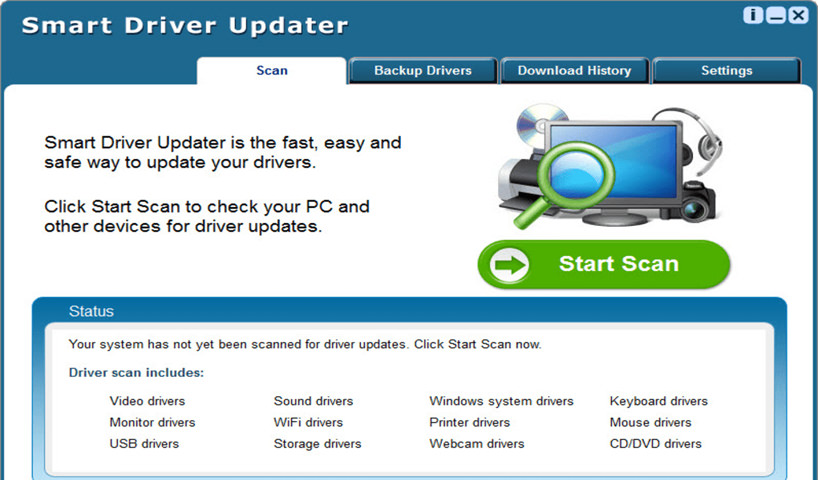
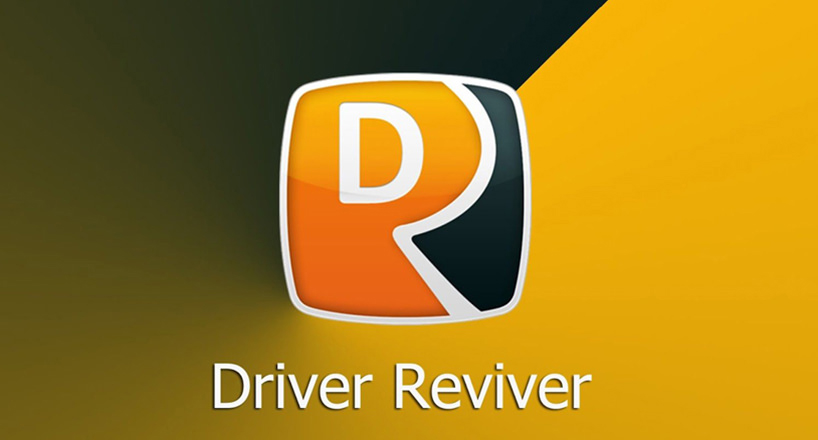







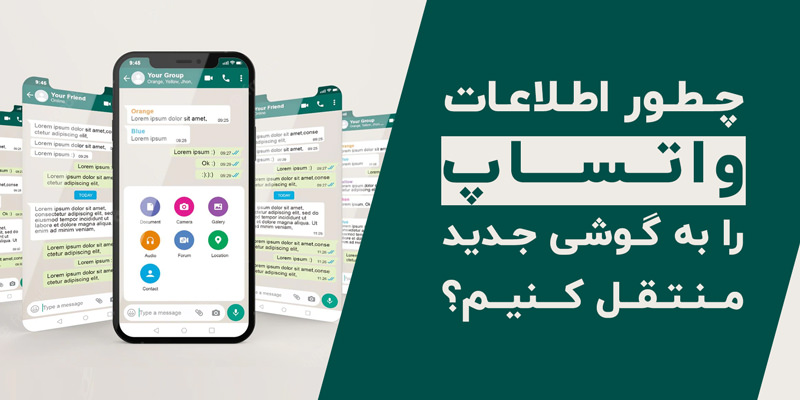

















برنامه Smart Driver Updater عالیه